Нотепад++ не може да отвори велике датотеке

Нотепад++ не може да отвара датотеке веће од 2 ГБ. Алат ће једноставно приказати поруку о грешци која каже да је датотека превелика.
Нотепад++ је веома свестран уређивач текста који можете користити за отварање различитих типова датотека.
Међутим, постоје одређена ограничења у погледу максималне величине датотеке коју програм може да обради. Ако је датотека коју покушавате да отворите превелика и има преко 2 ГБ, Нотепад++ је неће отворити.
Нотепад++ не може да отвара датотеке веће од 2 ГБ. Алат ће једноставно приказати поруку о грешци која вас обавештава да је датотека превелика да би се отворила.
Ово ограничење је због Сцинтилле – главног мотора иза Нотепад++. Да би обезбедио преглед богатог текста, поред савијања кода, истицања синтаксе и још много тога, Нотепад++ захтева четири пута више меморије од величине датотеке.
На пример, ако желите да отворите датотеку од 300 МБ, програм ће користити око 1200 МБ меморије.
Када ваш оперативни систем прими захтев за доделу меморије од Нотепад++, може га одбити да би сачувао системске ресурсе.
За отварање датотеке од 2 ГБ у Нотепад++ потребно је 8 ГБ меморије. Само системи који су опремљени са 16 ГБ РАМ-а и више могу исправно да изврше тај задатак, али ОС то често може одбити, као што је горе објашњено.
Користите посебан програм
Ако треба да отворите велике датотеке, потребно је да користите други програм. У идеалном случају, требало би да користите алатку која не чита целу датотеку у меморију. Хек или диск уређивачи су одличан избор јер користе само мали оквир датотеке.
Ево неких алтернатива Нотепад++ за отварање великих датотека:
Говорећи о Сублиме Тект-у, имамо низ згодних водича за вас:
Поделите датотеку на мање комаде
Алтернативно, можете да поделите одговарајућу датотеку на мање делове којима је лакше управљати (мање од 2 ГБ). Отворите само један од њих у Нотепад++. Не отварајте их све у исто време.
Имајте на уму да ово може утицати на перформансе вашег рачунара. Можда ћете имати проблема са кашњењем и вашем уређају ће можда требати неколико додатних секунди да изврши задатке који су вам потребни.
Ако одлучите да користите овај метод, добра је идеја да онемогућите све додатке који анализирају и скенирају текст. То је зато што обично успоравају Нотепад++.
Кликните на мени додатака → изаберите Админ додатака
Кликните на картицу Инсталирано и уклоните одговарајуће додатке.
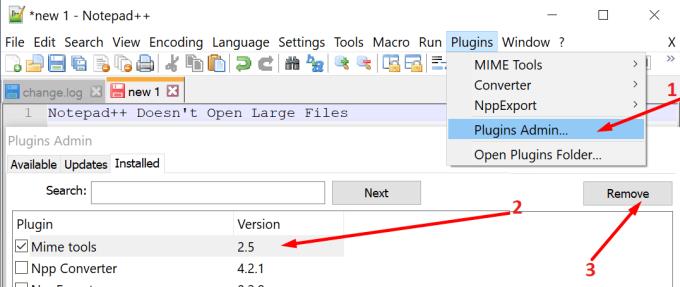
Истицање синтаксе је још један чест извор спорих перформанси Нотепад++.
Идите на Језик → Н → Нормални текст и онемогућите истицање синтаксе , посебно ако отварате велику датотеку.
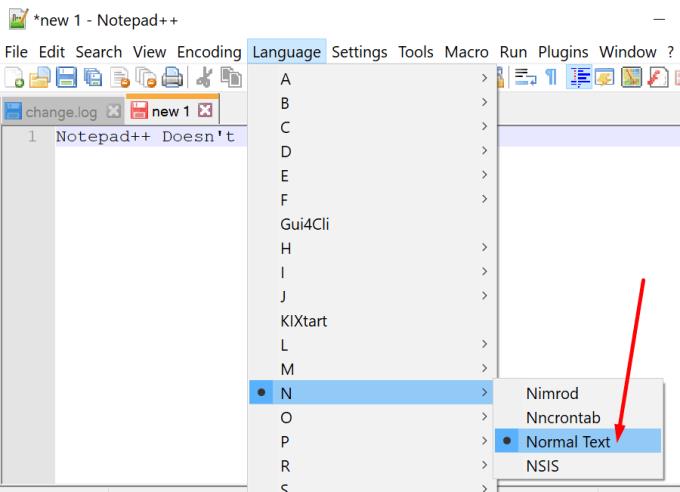
Онемогућавање веза на које се може кликнути је још једна корисна радња коју можете предузети да бисте спречили или смањили проблеме са спором учитавањем докумената.
Који метод сте користили за отварање великих датотека? Обавестите нас у коментарима испод.
Нотепад++ не може да отвара датотеке веће од 2 ГБ. Алат ће једноставно приказати поруку о грешци која каже да је датотека превелика.
Ако ваш рачунар не успе да повеже Нотепад++ са одређеним типовима датотека или се Нотепад++ не појави у контекстуалном менију, користите овај водич да бисте то поправили.
Шта да радите ако Нотепад++ не успе да сачува ваше измене или датотеке? Овај водич вам доноси четири згодна решења.
Многи корисници су приметили да се резултати претраге понекад не појављују у НотеПад++. Прво проверите подешавања транспарентности.
Гоогле мапе могу да прикажу информације о надморској висини на рачунару и мобилном уређају. Да бисте користили ову функцију, потребно је да омогућите опцију Терен.
Научите корак по корак како да искључите везе на које се може кликнути у Нотепад++ помоћу овог једноставног и брзог водича.
Ослободите се приказивања емисије у Уп Нект на Аппле ТВ+ да бисте своје омиљене емисије чували у тајности од других. Ево корака.
Откријте колико је лако променити слику профила за свој Диснеи+ налог на рачунару и Андроид уређају.
Тражите Мицрософт Теамс алтернативе за комуникацију без напора? Пронађите најбоље алтернативе за Мицрософт тимове за вас у 2023.
Овај пост вам показује како да исечете видео записе помоћу алата уграђених у Мицрософт Виндовс 11.
Ако често чујете популарну реч Цлипцхамп и питате шта је Цлипцхамп, ваша претрага се завршава овде. Ово је најбољи водич за савладавање Цлипцхамп-а.
Са бесплатним снимачем звука можете да правите снимке без инсталирања софтвера треће стране на свој Виндовс 11 рачунар.
Ако желите да креирате запањујуће и привлачне видео записе за било коју сврху, користите најбољи бесплатни софтвер за уређивање видеа за Виндовс 11.
Погледајте савете које можете да користите да бисте своје задатке организовали уз Мицрософт То-До. Ево савета који се лако раде, чак и ако сте почетник.










